[ピカサ3 初級] メールで写真を送る
投稿者:マーチン 2009年4月23日
カテゴリ:未分類::
カテゴリ:未分類::
デジカメで撮った写真は、メールに添付して送るには、ファイルサイズが大きすぎます。
ピカサから写真を選択してメールで送る場合には、あらかじめ設定したサイズに縮小したものを添付してくれます。
●写真のサイズを設定する
(1)ピカサを立ち上げ、ツールバーから、[ツール] [オプション] を選択する。
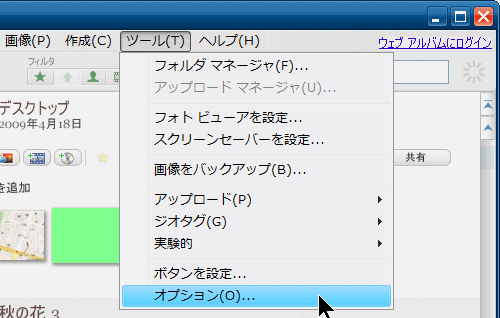
(2)「オプション」の画面で、[メールアドレス]タブを選択し、自分が使いたいメールソフトにチェックを入れ、スライダーを移動させてサイズを指定する。
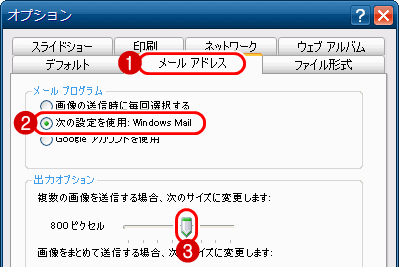
(3)[OK] をクリックする。
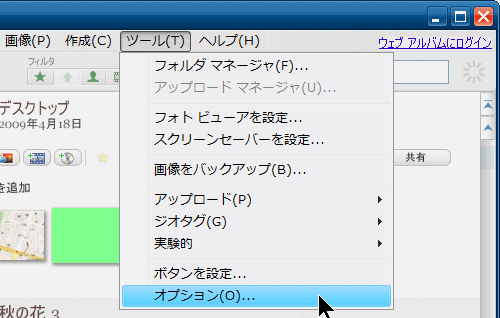
(2)「オプション」の画面で、[メールアドレス]タブを選択し、自分が使いたいメールソフトにチェックを入れ、スライダーを移動させてサイズを指定する。
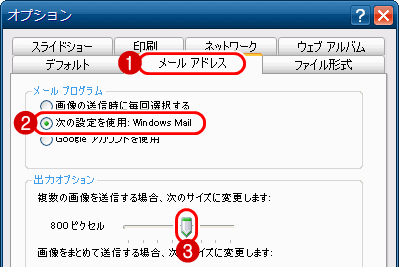
(3)[OK] をクリックする。
●送りたい写真を選ぶ
(1)メールに添付して送りたい写真を選択する。複数枚の場合は、以下の記事を参考にする。
(2)[メール]ボタンをクリックする。
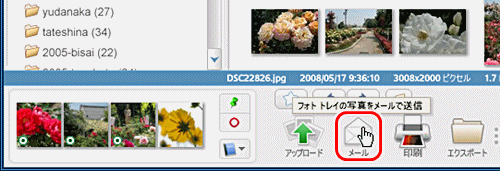
(3)メールソフトの新規作成画面が表示されるので、宛先、件名、本文を書き換えてから、送信する。
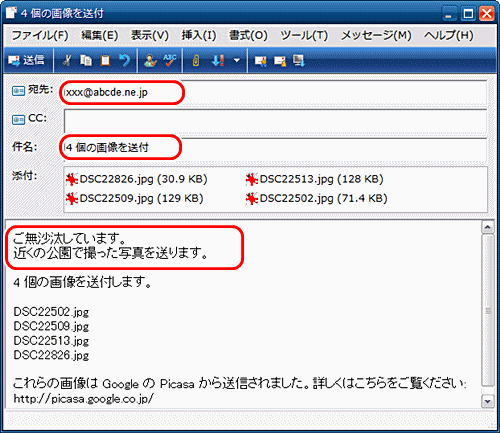
(2)[メール]ボタンをクリックする。
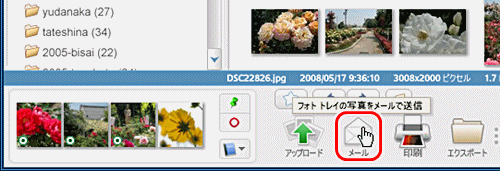
(3)メールソフトの新規作成画面が表示されるので、宛先、件名、本文を書き換えてから、送信する。
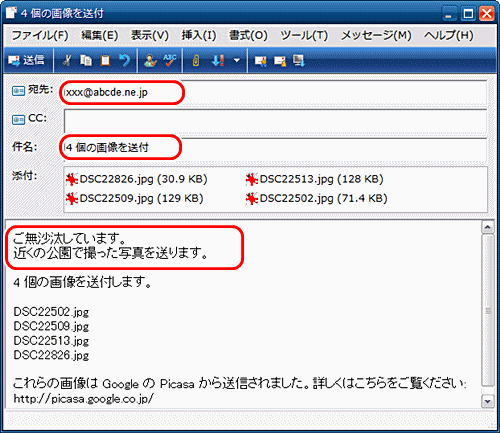
●写真のサイズ(解像度)
写真のサイズ(解像度)は、縦何ドット、横何ドットの点(ピクセル)で構成されているかという数字で表現される。この数字が大きいほうがきれいですが、ファイルサイズも大きくなり、メールに添付するには適さなくなります。一般に、以下ぐらいの数字が良いとされています。
| 用途、プリントサイズ | 画像サイズ(幅x高さ) |
|---|---|
| ホームページ掲載、 メール添付など | 640 × 480 ピクセル |
| 800 × 600 ピクセル | |
| L判プリント | 1024 × 768 ピクセル |
| 1280 × 960 ピクセル | |
| 2L判プリント | 1600 × 1200 ピクセル |
| A4判プリント | 2048 × 1536 ピクセル |
◆連載
- 設定
- 初級
- 【まほろば】[ピカサ3 初級] ライブラリ画面の基本操作
- 【まほろば】[ピカサ3 初級] デジカメの写真をパソコンに取り込む
- 【まほろば】[ピカサ3 初級] 複数写真の選択
- 【まほろば】[ピカサ3 初級] デスクトップの背景を変更
- 【まほろば】[ピカサ3 初級] メールで写真を送る
- 【まほろば】[ピカサ3 初級] 写真に説明をつける
- 【まほろば】[ピカサ3 初級] 写真をプリンタで印刷する
- 【まほろば】[ピカサ3 初級] 写真を修正(傾き調整)
- 【まほろば】[ピカサ3 初級] 写真を修正(明るさ調整)
- 【まほろば】[ピカサ3 初級] 写真を修正(切り抜き)
- 【まほろば】[ピカサ3 初級] 写真を修正(柔らかく)
- 【まほろば】[ピカサ3 初級] 写真を修正(肌をきれいに)
- 【まほろば】[ピカサ3 初級] 修正した結果を保存する
- 中級


